- 公開日:
Echoの初期設定を簡単にする方法
Echoの初期設定はあることを行うと、簡単にセットアップできるようになります。あることとは、購入時にコツがありました。
本記事では、Echoの初期設定を簡単にする方法を紹介しています。
また、初期設定できないときの対処法を解説している記事も載せていますので、お困りの方にもご参考いただける内容です。
初期設定を簡単にする方法
初期設定を簡単にするには、購入時に「デバイスをAmazonアカウントにリンクする」にチェックします。
そうすることで、デバイスセットアップはAlexaアプリを開いてOKボタンを数回押すだけで完了します。
手順を紹介していきます。
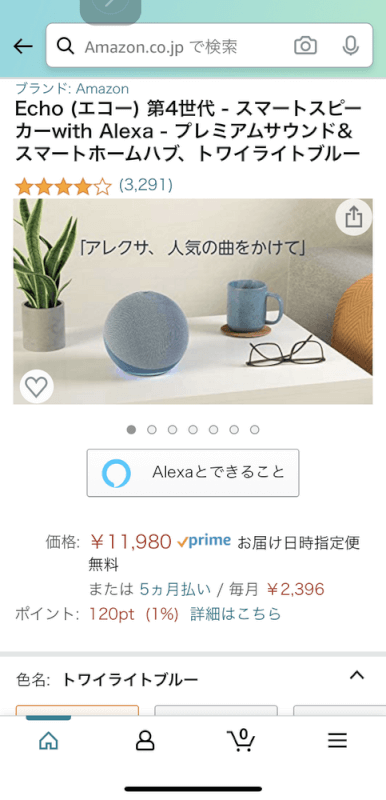
最初に、「Echo (エコー) 第4世代」の商品ページに接続してください。
Echo (エコー) 第4世代の商品ページにアクセスしました。下に進みます。
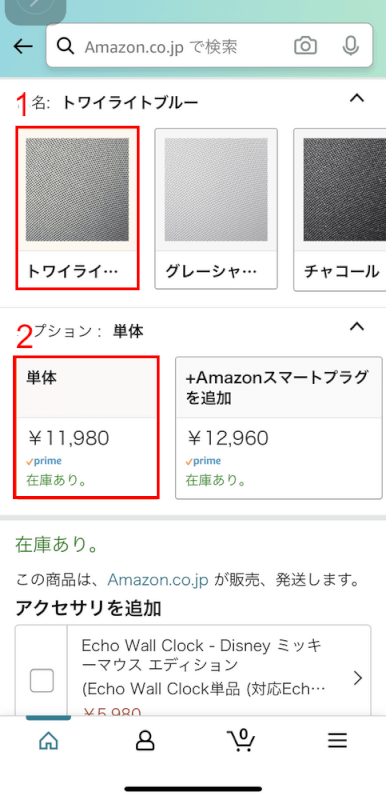
デバイスの①【色名】と、オプションで②【単体】を選びます(どの選択でも初期設定に影響ありません)。
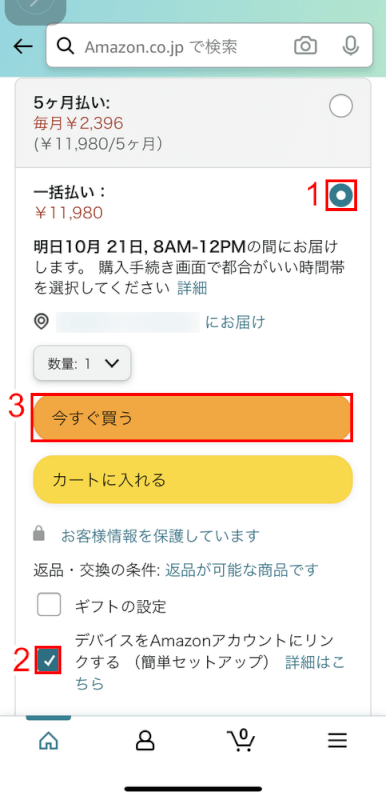
支払い方法で、①【一括払い】を選択します。次が最も重要な作業です。②【デバイスをAmazonアカウントにリンクする(簡単セットアップ)】をチェックします。③【今すぐ買う】ボタンを押します。
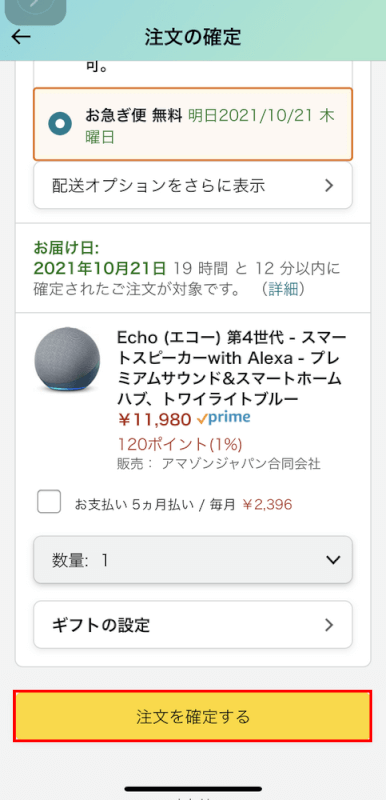
注文確定ページになりました。【注文を確定する】ボタンを押してください。
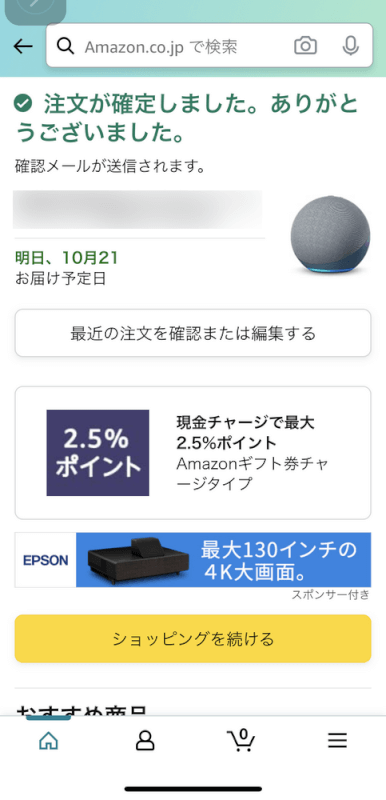
注文が確定しました。デバイスが届くまでお待ちください。次からは届いたデバイスのセットアップ方法を紹介します。
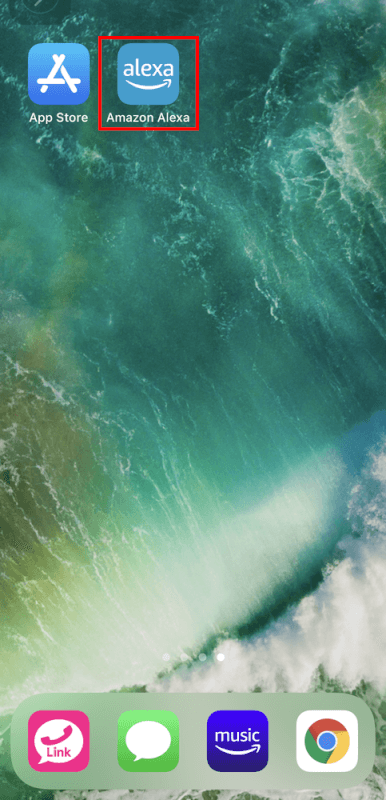
Echoをコンセントに繋いだ状態で、スマホの【Alexaアプリ】を起動します。
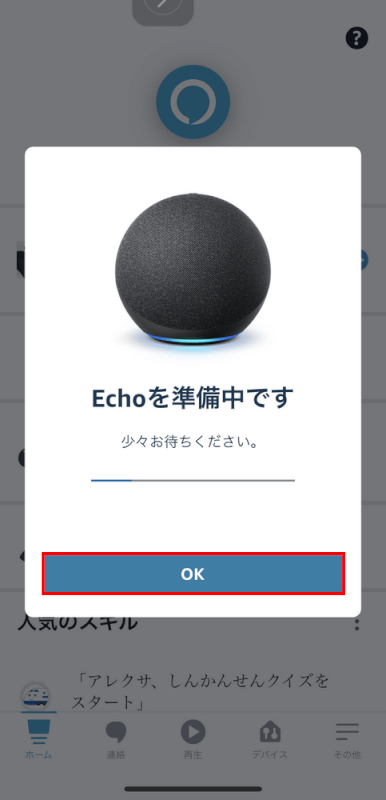
Alexaアプリを開くと自動でセットアップ開始されます。【OK】ボタンを押してください。
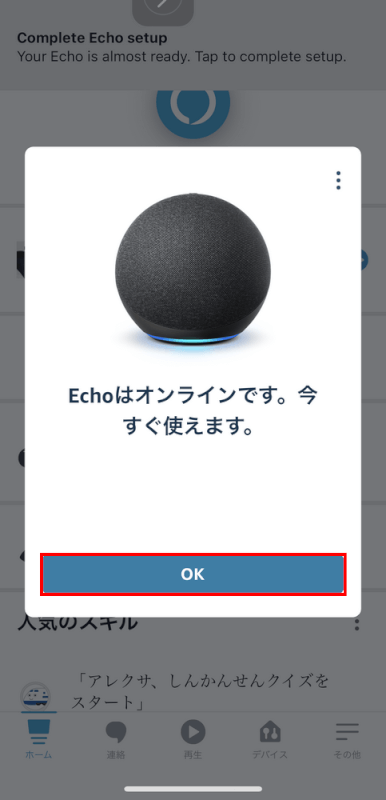
セットアップが自動で完了しました。再度【OK】ボタンを押します。

以上でEchoのセットアップが完了です。購入時に「Amazonアカウントにリンク」を選択するだけで簡単にセットアップが行えました。
以下リンクでEchoの商品ページにいますぐアクセスできます。ご利用ください。
PR

初期設定できない場合の対処法
Echoシリーズのスマートスピーカーで初期設定ができない場合は、以下の対処法が有効です。
- Wi-Fi設定を更新する
- Alexaアプリを最新バージョンにする
- デバイスを再起動する
- デバイスを初期化する
以下の記事では、Echoデバイスで初期設定できない場合の対処法を紹介しています。
デバイスの種類に関わらず手順は同様なので、ご参考ください。
Wi-Fi接続設定を変更する
Echoで接続するWi-Fiを変更したい場合は、スマホなどにインストールしているAlexaアプリで行います。
変更手順は、以下のとおりです。
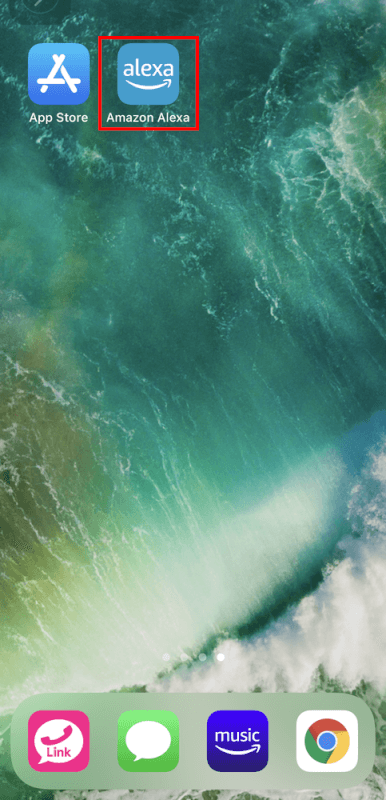
まず、スマホの【Alexaアプリ】を起動します。
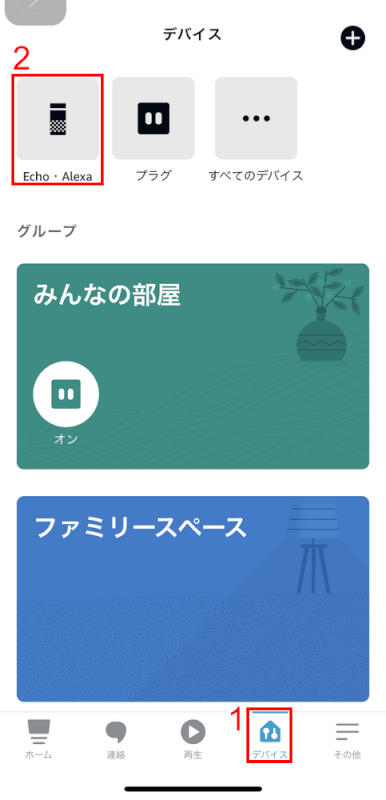
Alexaアプリが開いたら、①【デバイス】を押します。ページが切り替わったら、②【Echo・Alexa】を押します。
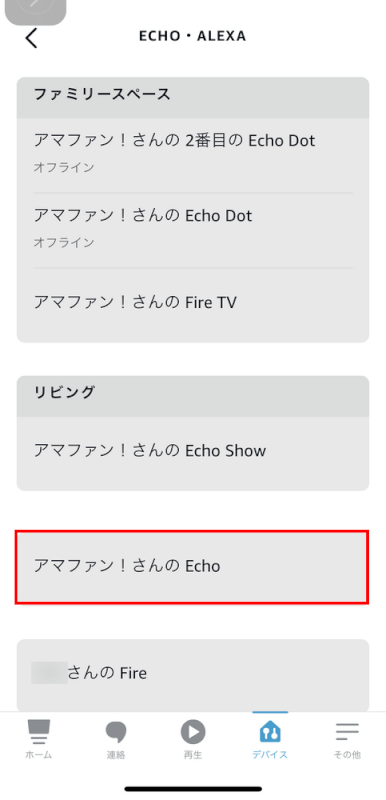
ECHO・ALEXAのページになりました。デバイスの中から【Echo】を選択します。
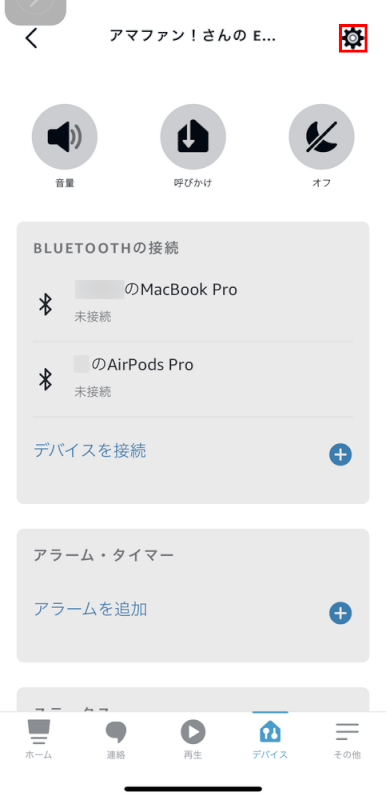
Echoのページにアクセスしたら、【歯車アイコン】を押します。
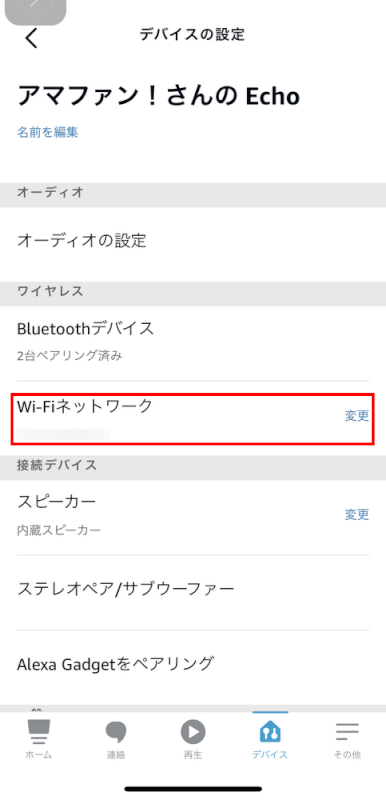
デバイスの設定ページになりました。【Wi-Fiネットワーク】を押します。
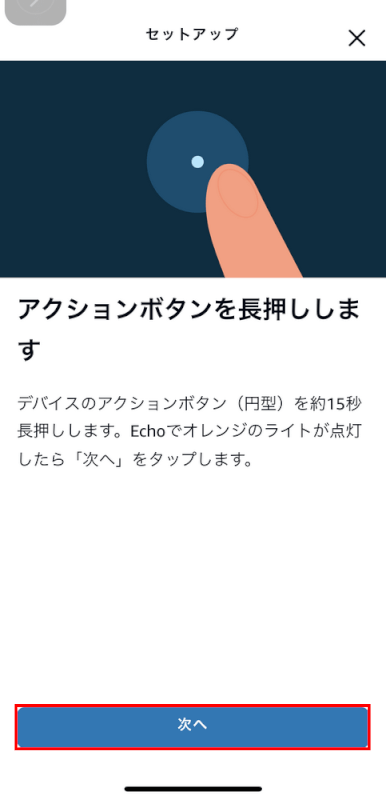
Echoのアクションボタンを長押しするように案内されます、【次へ】ボタンを押しましょう。案内通りアクションボタンを押すためにEchoを操作します。
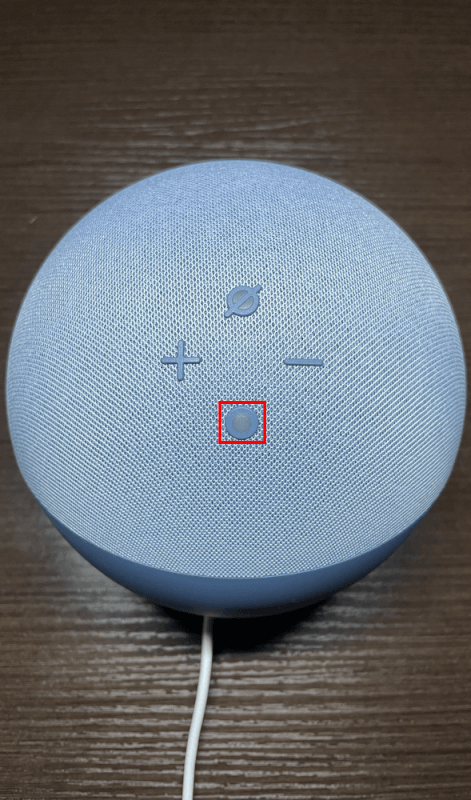
Echoの丸い【アクションボタン】を15秒程度長押しします。長押しが完了するとデバイス下のライトリングがオレンジ色になります。
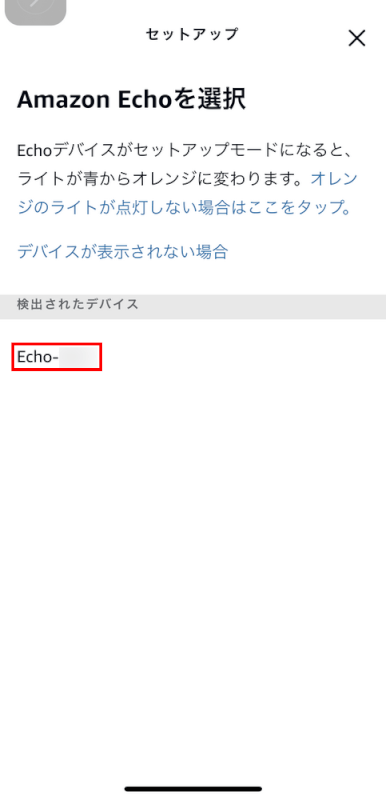
Alexaアプリに戻りました。検出されたデバイスの【Echo】を選択します。
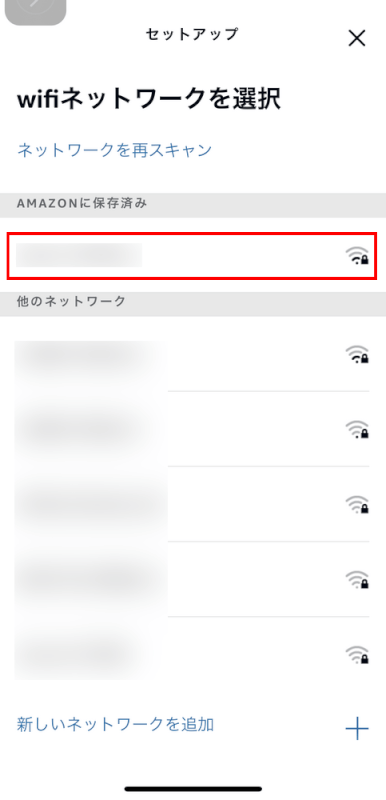
次にwifiネットワークを選択のページになりました。接続したい【ネットワーク】を選択してください。
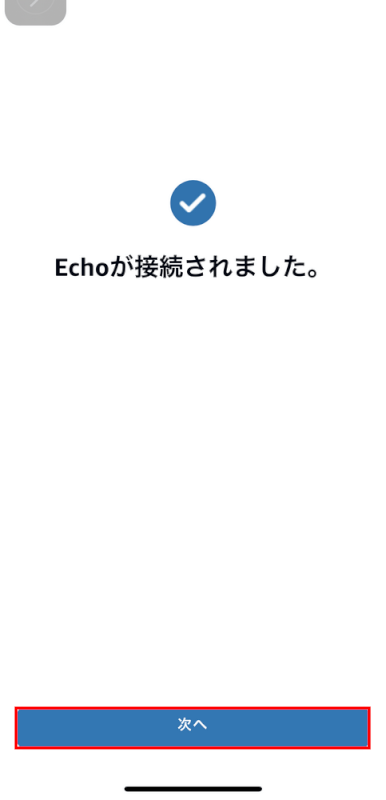
EchoがWi-Fiネットワークに接続完了しました。【次へ】ボタンを押します。
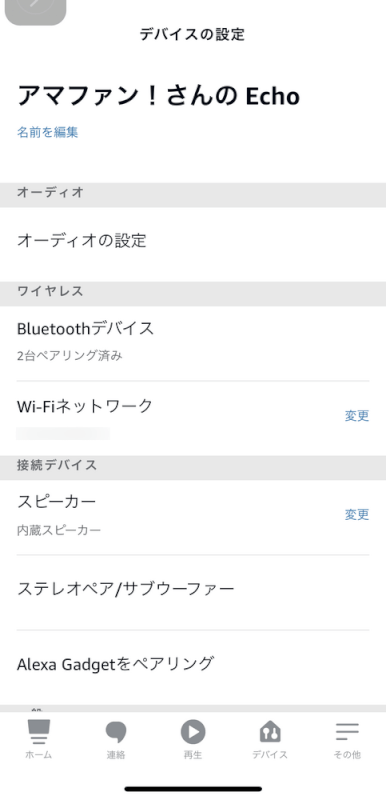
デバイスの設定ページに戻りました。接続するWi-Fiを変更する手順は以上です。
好みの音楽配信サービスをデフォルト設定する方法
Echoに「アレクサ、〇〇を再生して」と伝えると、デフォルト設定されている音楽配信サービスの楽曲が再生されます。
デフォルトの音楽配信サービスは、Amazon Music以外のサービスに変更可能です。
以下の記事では、音楽配信サービスのデフォルト設定を変更する方法を紹介しています。
お気に入りの音楽配信サービスがご利用できるかお確かめください。
複数ユーザーのアカウントをEchoに設定できる?
Echoに登録できるアカウントは、ひとつです。複数アカウントは登録できません。
登録しているアカウントを変更したい場合は、登録しているアカウントを解除してから再セットアップが必要です。
以下の記事では、Echoデバイスに登録しているアカウントを変更する手順を紹介しています。
アカウント解除は、5ステップで完了します。
Echo Show 8に関するまとめ(テレビ電話/時計表示など)

Amazon Echo Show 5 (エコーショー5) 第3世代 - スマートディスプレイ with Alexa、2メガピクセルカメラ付き、チャコール